La ROM personalizada MIUI de Xiaomi es una de las más populares entre los usuarios de teléfonos inteligentes, lo que se debe en parte a su amplia presencia en el segmento de presupuesto. La compañía también es conocida por sus precios honestos, sin embargo, aparentemente ha sido posible no debido a las compensaciones de hardware, sino a la colocación de anuncios intrusivos..
Si alguna vez ha utilizado un dispositivo con tecnología MIUI, entonces sabrá que Xiaomi marca los precios más bajos y obtiene ganancias a través de enlaces de software (bloatware no deseado) o anuncios en las aplicaciones del sistema como Mi Music, la aplicación MIUI Security y más recientemente. incluso la configuración.
Esto se vuelve molesto muy pronto y existe la posibilidad de que esté buscando alguna forma de desactivar estos anuncios. Bueno, ha venido al lugar correcto ya que hoy exploramos las diferentes formas en que puede deshabilitar completamente los anuncios en las aplicaciones del sistema en su dispositivo Xiaomi..
Deshabilitar anuncios en aplicaciones del sistema MIUI
- Deshabilitar anuncios en cada aplicación individual
- Deshabilitar las aplicaciones promocionadas en las carpetas de la pantalla de inicio
- Revocar la autorización para anuncios del sistema
- Deshabilitar el seguimiento de anuncios
- Uso de bloqueadores de anuncios de terceros
Nota: Intentamos deshabilitar los anuncios en nuestro presupuesto Redmi 6A, ejecutando MIUI 9.6 y el popular Redmi Note 5 Pro, ejecutando MIUI 9.6 también.
Deshabilitar anuncios en cada aplicación individual
-
Mi navegador
Si estás acostumbrado a Google Chrome, Mi Browser te parecerá un desastre desordenado y desordenado. Luego, la experiencia se ve interrumpida por una gran cantidad de anuncios entre las noticias en la página de inicio, gracias a su acceso a sus patrones de uso de Internet y al acceso constante a los datos móviles..
Bueno, puede deshabilitar estos anuncios, pero parece que Xiaomi realmente no quiere que lo haga, ya que la opción para hacerlo está oculta en lo profundo de la configuración. Entonces, simplemente siga los pasos a continuación para deshabilitarlos:
1. Abra la aplicación del navegador Mi y vaya al menú 'Configuración' tocando el icono de 'tres líneas' en la parte inferior derecha.
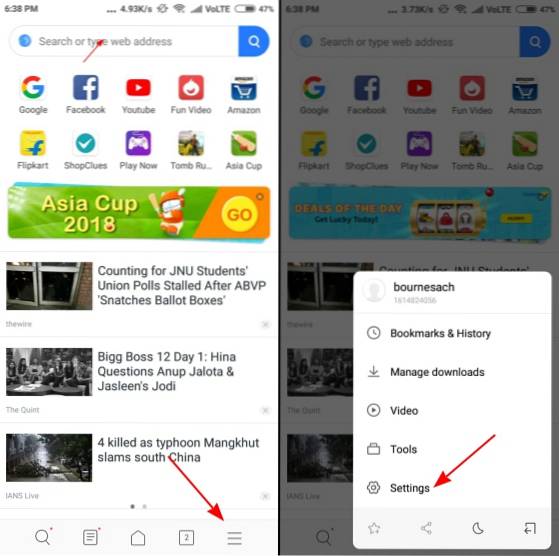
2. Ahora, desplácese hacia abajo y vaya a 'Avanzado> Pedido de sitios principales' para ver una opción para 'Recibir recomendaciones'.
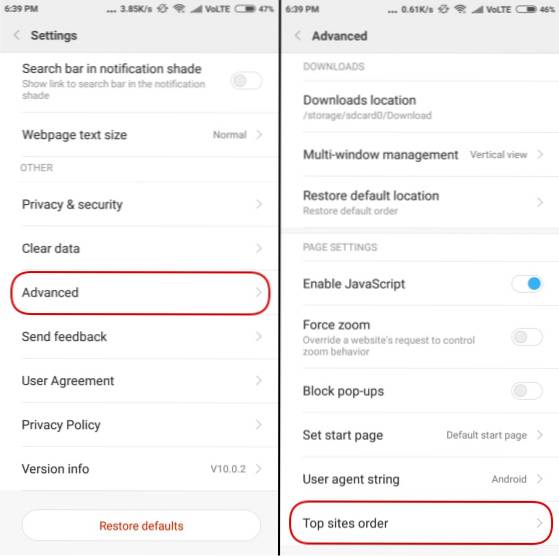
3. Simplemente desactive la opción 'Recibir recomendaciones' para dejar de ver anuncios y desbloquear una experiencia de navegación más fluida.
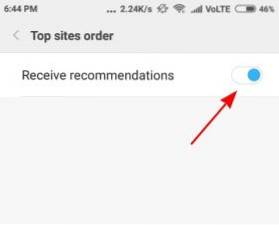
-
Mi explorador de archivos
Xiaomi no planea dejar ninguna aplicación del sistema atrás y, a continuación, tenemos Mi File Explorer, que también muestra anuncios en la parte superior de la página de inicio (como se ve a continuación). Ellos no son tan intrusivos como en otras aplicaciones nativas, pero nota el anuncio cuando abre la aplicación. Entonces, siga los pasos a continuación para deshabilitar los anuncios:
1. Abra la aplicación Explorador de archivos y saltar a Configuración desde el menú de hamburguesas.
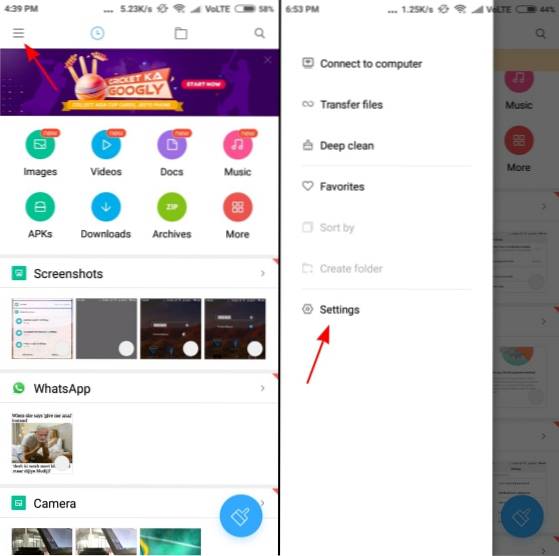
2. Entonces, vaya a la sección 'Acerca de' (sí, es raro) busque la opción 'Recomendaciones' sentado en la parte superior. Debe desactivarlo para dejar de ver anuncios mientras explora sus archivos..
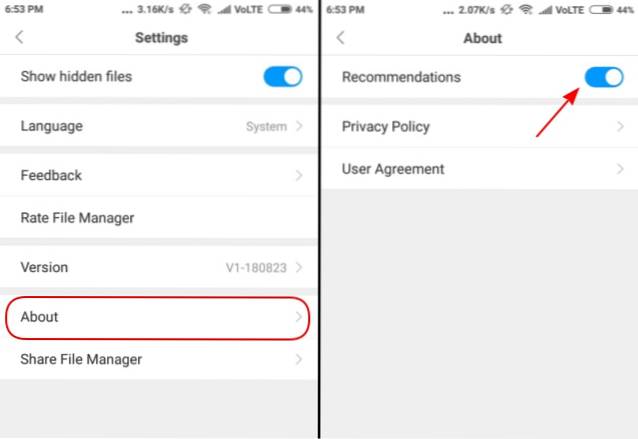
-
Mi música
Es posible que Xiaomi haya actualizado recientemente Mi Music para permitirle transmitir música en línea, pero es otra aplicación que muestra anuncios de banner dentro de la aplicación, directamente en la página de inicio. Si está buscando deshabilitar estos anuncios, abra la 'Configuración' en el menú de hamburguesas y desplácese hacia abajo hasta 'Recibir recomendaciones' para desactivarlo..
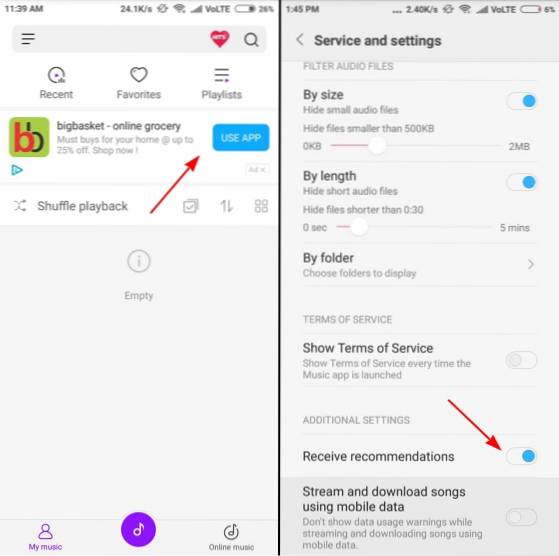
-
Seguridad MIUI
Es posible que no vea ningún anuncio de inmediato cuando abra la aplicación MIUI Security, pero ejecutar el limpiador del análisis del sistema termina con sus resultados y un anuncio. El proceso para deshabilitarlos es el mismo. Debe acceder a la Configuración de esa aplicación, simplemente tocando el engranaje en la parte superior derecha, busque la opción 'Recibir recomendaciones' y desactívela.
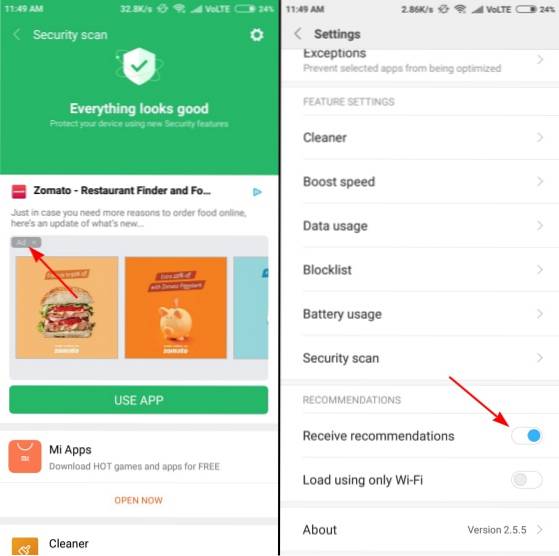
Aquí, también deberá ir a la opción 'Limpiador' en la configuración y deshabilitar las recomendaciones para no ver anuncios después de eliminar el almacenamiento innecesario..
-
Descargas
Incluso la aplicación de descargas nativa está inundada de anuncios. No solo ves un solo banner publicitario, lo cual hubiera estado bien, sino un montón de aplicaciones recomendadas en la aplicación es demasiado para cualquiera. Por lo tanto, puede tocar el ícono de 'tres puntos' en la parte superior derecha para abrir el menú Configuración, donde debe desactivar la opción 'mostrar contenido recomendado' y deshacerse de los anuncios.
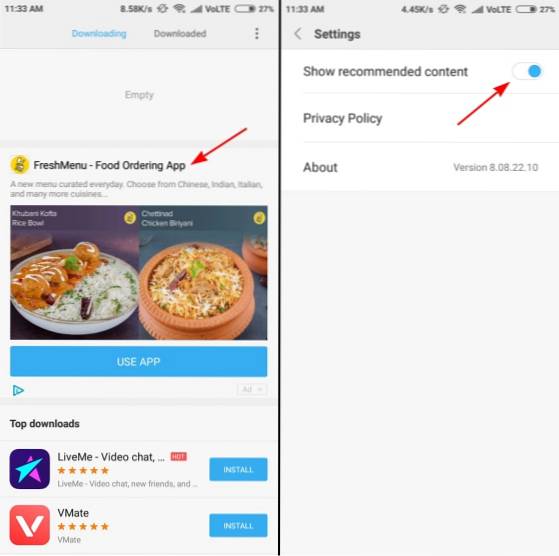
-
Instalador de aplicaciones y verificación de seguridad
Xiaomi ni siquiera se ha librado de la pantalla de control de seguridad que aparece cuando instala aplicaciones de una fuente desconocida - incluso eso muestra anuncios enormes además de mostrar si la aplicación es segura de usar o no.
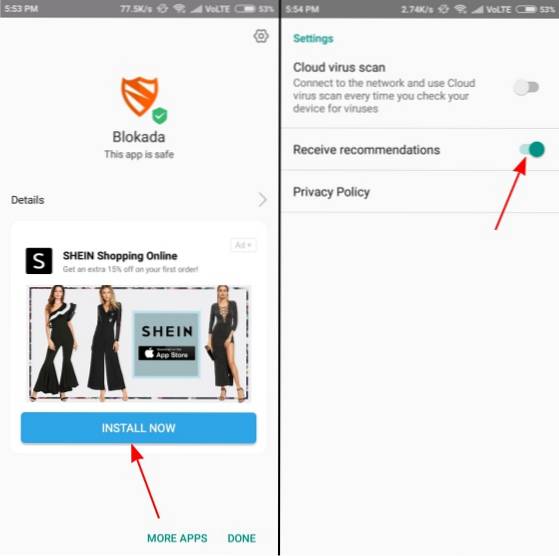
Sin embargo, puedes, deshabilite este anuncio siguiendo de nuevo el mismo método que antes, e ir al menú de configuración (presione el ícono de engranaje en la parte superior derecha) y desactivar la opción 'Recibir recomendaciones'.
Deshabilitar las aplicaciones promocionadas en las carpetas de la pantalla de inicio
Bueno, Xiaomi La ubicación de los anuncios no se limita solo a las aplicaciones del sistema. e incluso muestra anuncios promocionados en carpetas, lo que siempre me pone de los nervios. Si siente lo mismo, puede deshabilitar las aplicaciones promocionadas simplemente tocando el nombre de la carpeta y desactivando las opciones de 'Aplicaciones promocionadas' debajo de la misma..
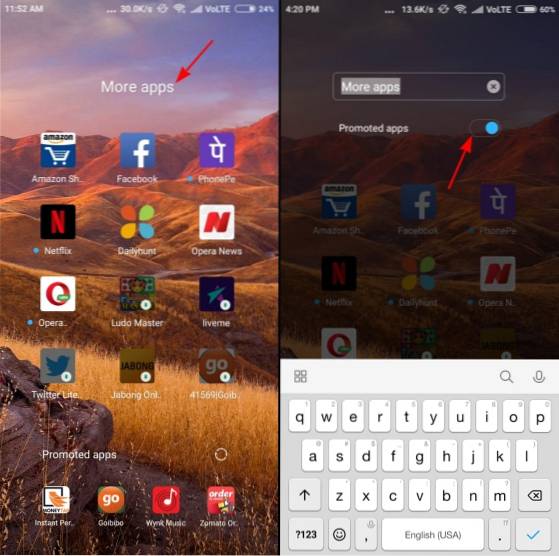
Revocar la autorización para anuncios del sistema
¡Felicitaciones! Ha eliminado muchos anuncios de las aplicaciones del sistema en su dispositivo, pero si desea eliminar por completo los anuncios (incluso los que aparecen en el menú de accesos directos o antes de las aplicaciones) de su dispositivo con tecnología MIUI, entonces es posible hacerlo con un pequeño truco ingenioso.
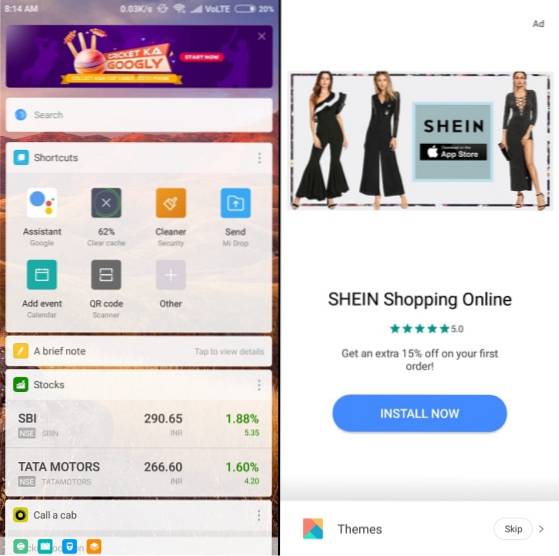
Para deshabilitar completamente todos los anuncios del sistema en su dispositivo Xiaomi, siga los pasos que se enumeran a continuación:
1. Abra Configuración y vaya a la opción 'Configuración adicional> Autorización y revocación'.
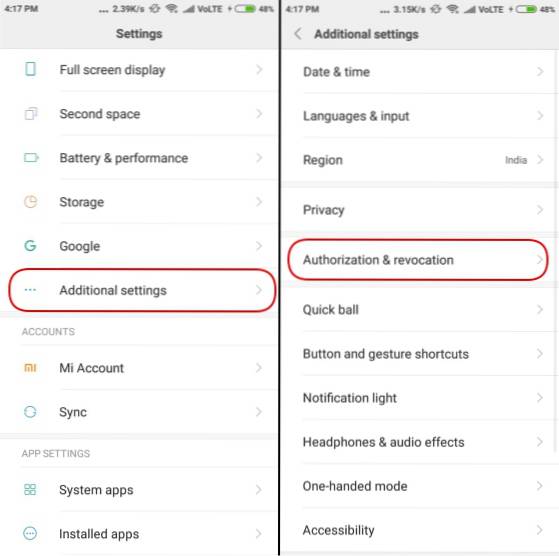
2. Verá la aplicación MSA (MIUI System Ads) en la sección de autorización otorgada. Entonces, ya habrías entendido que necesitas desactívelo y revoque el acceso a la aplicación MSA para deshabilitar anuncios.
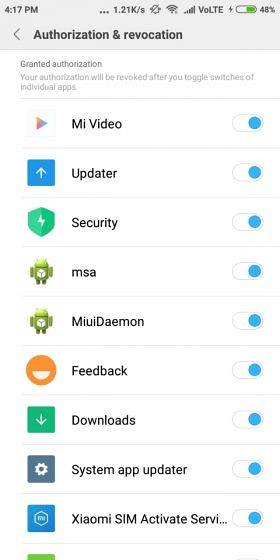
Nota: Debe haber creado y estar conectado a su cuenta Mi para revocar el acceso a esta aplicación..
3. Verá una ventana emergente cuando intente desactivarla., toca la opción 'Revocar' y no verá más anuncios en el dispositivo. Es posible que vea una notificación de brindis de 'No se pudo revocar la autorización', pero no se preocupe, vuelva a intentarlo y esta vez se deshabilitará, lo cual es muy extraño, por decir lo menos..
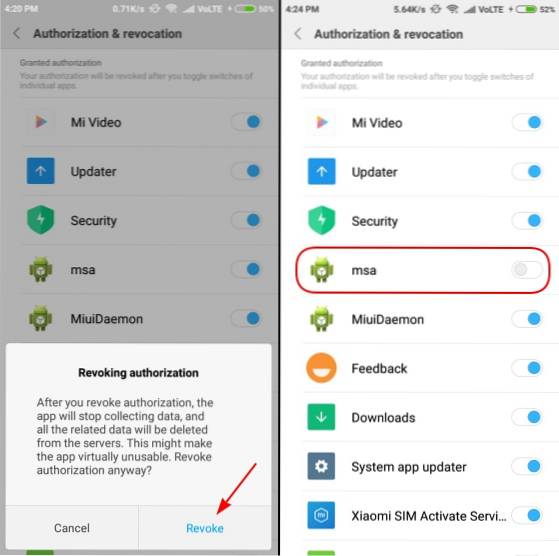
Deshabilitar el seguimiento de anuncios
Ahora que ha desactivado los anuncios en su dispositivo Xiaomi, también sería una gran idea no permitir que la empresa acceda a sus patrones de uso para determinar el tipo de anuncios que deben mostrarse. Simplemente siga los pasos a continuación para evitar que Xiaomi publique anuncios personalizados en su dispositivo:
1. Abra la aplicación Configuración y vaya a 'Configuración adicional> Privacidad' para cambiar sus preferencias de anuncios.
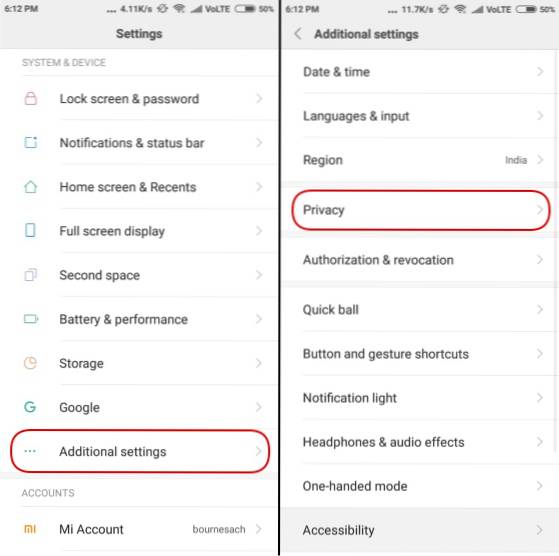
2. En la sección Privacidad, busque el menú "Servicios publicitarios" y Desactive la opción "Recomendaciones de anuncios personalizados". dentro de ella. Esto significa que los anuncios no verán sus datos de uso y personalizarán los anuncios en función de los mismos..
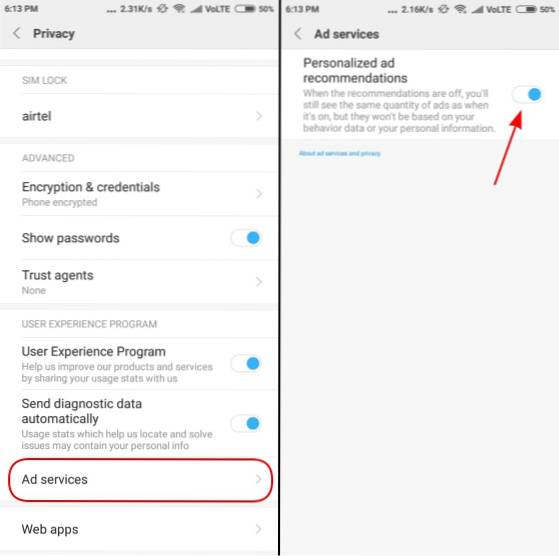
Uso de bloqueadores de anuncios de terceros
Finalmente, si realmente no quiere pasar por todos estos obstáculos y cansarse, puede optar por deshabilitar los anuncios utilizando una aplicación de bloqueo de anuncios de terceros. Tenemos dos sugerencias para usted con nosotros, a saber, AdGuard y Blokada, que lo ayudarán a deshabilitar los anuncios en todo el sistema, sin tener que rootear su dispositivo..
-
AdGuard
AdGuard es un servicio de bloqueador de anuncios sin root para Android que ayuda eliminar anuncios (ya sean de texto o de video) en todo el sistema, en aplicaciones, navegadores y juegos. Le devuelve la privacidad de su dispositivo a través de un filtrado personalizado que lo mantiene a salvo de los rastreadores en línea, se actualiza regularmente y también es altamente personalizable.
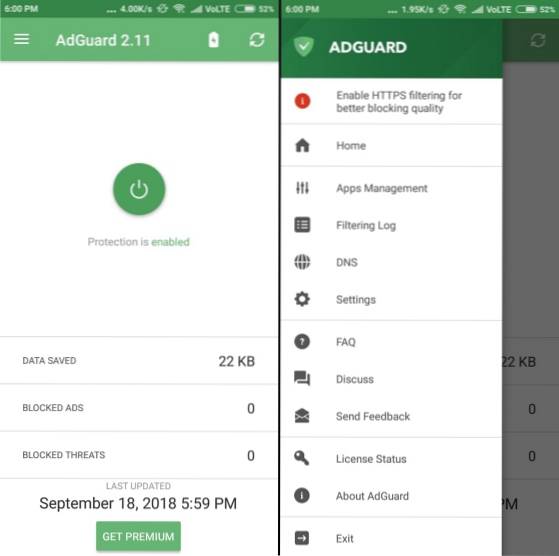
Debe presionar el botón de encendido en el centro (como se ve arriba) para habilitar el bloqueador de anuncios y obtener anuncios intrusivos en su dispositivo Xiaomi. También puede ver todos los registros de filtrado, administrar qué aplicaciones deben o no mostrar anuncios, y mucho más..
Descargue AdGuard (la suscripción gratuita y premium comienza en Rs 19 + IVA por mes)
-
Blokada
También puede centrar su atención en Blokada, que es una aplicación de bloqueo de anuncios gratuita y de código abierto para Android. Esta es una de las mejores aplicaciones que existen, ya que bloquea todos los anuncios (junto con los servicios de seguimiento y malware) en todo el sistema, ofreciéndole una experiencia completa sin publicidad.
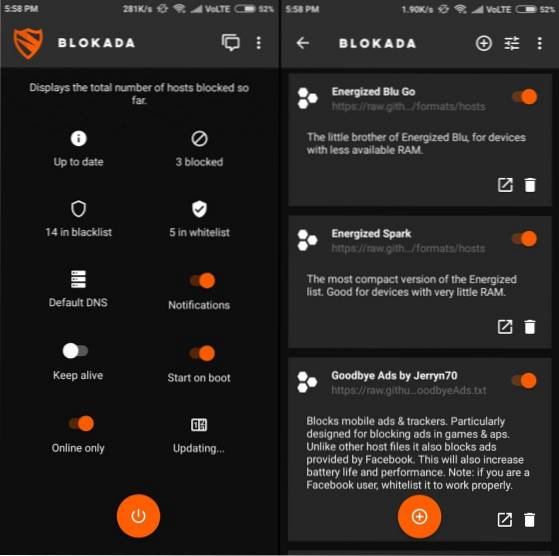
Como puede ver arriba, Blokada tiene una interfaz limpia que le da acceso a toda la información necesaria directamente en la pantalla de inicio. Es fácil de usar y le muestra las aplicaciones de la lista blanca o negra, la cantidad de anuncios bloqueados y la conexión VPN por adelantado..
Descarga Blokada (Gratis)
VEA TAMBIÉN: 10 nuevas funciones de MIUI 10 que debe conocer
Utilice MIUI sin publicidad!
Bueno, es posible que Xiaomi haya vendido su alma al diablo para comercializar sus dispositivos a precios bajos y enviarles spam con anuncios intrusivos y molestos en todo el sistema. Esto no es algo que estemos esperando en un dispositivo económico, que ya es de baja especificación, eso también de parte de una empresa multimillonaria..
Sin embargo, si sigue los pasos antes mencionados, podrá evitar los anuncios en su dispositivo Xiaomi y hacer que la experiencia sea un poco más amigable y menos molesta. ¿Tiene otros consejos de bloqueo de anuncios para compartir con nosotros? Háganos saber en los comentarios a continuación.
 Gadgetshowto
Gadgetshowto



